
今回はプレゼン資料を作成するためのおすすめソフトであるパワーポイントを安く購入する方法や利用シーンにあわせた最適なライセンスの種類などを解説しました。
パワーポイントを最安で購入する方法はAmazonで購入することです。またパワーポイントのライセンスの種類を知ることで、自分の利用シーンにあわせたもの買うことができます。
- パワーポイントの安く買う方法を知りたい方
- パワーポイントの種類や特徴を知りたい方
プレゼン資料を作るならパワーポイントをおすすめする
これからパワーポイントを購入しようと思っている方は、いろいろと目的があるからだと思いますが、当ページを読まれている方は、プレゼン資料作りが目的でパワーポイントを買おうと思われている方かと思います。
当ブログではパワーポイントでの資料作成の情報を発信していますが、あらためて、プレゼン資料はもとよりビジネス向けの資料をこれから作成する方にはPowerPointは最適だということをお伝えしておきます。
パワーポイントを利用するメリットは以下です。
- プレゼン資料作成のための機能が豊富
- 世の中で最も利用されているプレゼン資料作成ツールである
プレゼン資料作成のための機能が豊富
プレゼン資料作成のツールとしてはパワーポイント以外にMacのKeynoteやGoogleのGoogleスライドなどがありますが、資料作成における機能面はパワーポイントが1番です。見やすく伝わりやすいプレゼン資料を作成するためのデザイン機能やプレゼンで使う動的なアニメーション機能などがとても豊富です。特にGoogleスライド(無料)とは圧倒的に機能の量が違うので、一時的な資料作成でないのであれば、パワーポイントを利用していくのが将来的なことも考えてよいと思います。
世の中で最も利用されているプレゼン資料作成ツールである
世の中のプレゼン資料は、圧倒的にMicrosoft OfficeのPowerPointで作成されています。日本企業で使われているPCのほとんどがWindowsであり、ビジネス向け資料作成もMicrosoftのOffice製品で作られているのが実情です。
その中でプレゼンを行うためのソフトウェアがPowerPointであるので、プレゼン資料と言えば、パワポ資料と言っても過言ではありません。
パワーポイントでの資料作成に慣れておけば、ほとんどのビジネスシーンで活用できますし、自分のPCにPowerPointがインストールされていれば、関係者から提供されたパワポデータを開けないといったこともありません。
今後、プレゼンやビジネス向けの資料を作成していくのであれば、PowerPointは導入しておいて損のないソフトウェアです。
パワーポイント(PowerPoint)を安く購入する方法
では、本題です。パワーポイントを安く購入する方法はAmazonで購入することです。(記事更新日時点)パワーポイントの価格は時期によって変動しますが、ここ数年、長らくAmzonでの購入が最安値になっています。(Microsoftの公式サイトで購入するより安いです。)
以下がMicroSoftの公式サイトとAmazonの価格差です。
| 購入サイト/製品 | 価格 |
|---|---|
| Microsoft公式サイト/ダウンロード版 | \17,904(税込) |
| Amazon/ダウンロード版 | \14,508(税込) |
Amazon以外でも販売されていますが、注意してほしいのは、ネットで検索すればPowerPointやOffice製品はたくさんの販売が出てきます。ただしこの中には海賊版などの非正規品もあることが多いです。正規品はMicrosoftから許可されている正規代理店でしか販売されていないので必ず確認しましょう。激安値に騙されないようにしてください。AmazonはMicrosoftの正規代理店なので、Amazonで購入しておけば間違いないと思います。
パワーポイント(PowerPoint)の購入方法とライセンスの種類
それでは、ここからはパワーポイントのライセンスの種類について解説します。
パワーポイントと言っても、購入するソフトウェアの種類や形態でいくつかの種類がありますので、この点を知って自分の状況に合わせたものを買うようにしましょう。 以下にパワーポイントのライセンスの種類を記載します。
| 項目 | PowerPoint 2021 | Microsoft 365 Personal | Office Home & Business 2021 |
|---|---|---|---|
| ライセンス形態 | 買い切り(永続) | サブスクリプション 月額 or 年額 | 買い切り(永続) |
| バージョンアップ | × | 〇 | × |
| 動作環境 | Windows/Mac | Windows/Mac | Windows/Mac |
| アプリケーション | PowerPointのみ | Word Excel PowerPoint OneNote Outlook Access publisher | Word Excel PowerPoint OneNote Outlook |
| 利用可能台数 | 2台 | 無制限 | 2台 |
| 購入リンク | Amazonで購入 | Amazonで購入 | Amazonで購入 |
ライセンス形態について
パワーポイントの購入におけるライセンス形態は「買い切り型」と「サブスクリプション型」の2つがあります。
買い切り型は、最初に購入すればそれ以降は費用が発生しません。しかし、そのあとのパワーポイントのバージョンアップ対応などは受けることができません。つまり、年月が過ぎていくと、購入したバージョンが古くなっていきます。バージョンを上げるには再度最新版のパワーポイントを購入する必要があるます。
そしてもうひとつはサブスクリプション型です。ここ最近ではよく耳にするいわゆる「サブスク」というものです。サブスクリプション型は費用の支払いが月額や年額といった形で、利用している期間にあわせて利用料を払い続けるモデルとなります。
住宅に例えると、買い切り型が持ち家でサブスクは賃貸といったところでしょうか。
どちらも、メリット、デメリットがあるので、自分がこれからパワーポイントをどのように使っていくかに応じて購入方法を決めるとよいです。
状況に応じたおすすめの購入方法は「利用シーンに応じたおすすめの購入方法」で解説しています。
バージョンアップについて
バージョンアップは上記のライセンス形態のところで解説もしましたが、買い切り型は購入後のバージョンアップ対応はされません。新しいバージョンが登場した際は再度最新版のパワーポイントを購入する必要があります。ただし、この後でも書きますが、パワーポイント自体の機能はすでに成熟しており、バージョンアップがあっても大きな機能変更はほとんどないのが実情です。 逆にサブスクリプション型は常にパワーポイントの最新バージョンを利用することができます。
動作環境について
続いて動作環境についてです。結論としてはパワーポイントはWindows、Mac両方に対応していますので、購入時点では特に意識する必要はありません。 購入時点ではパワーポイントのライセンスを購入する形なので、購入した後で自分のPC環境にあわせてWindows版かMac版かを選択すればよいです。
含まれるアプリケーションついて
続いて、含まれているアプリケーションについてです。
パワーポイントを手に入れるには、パワーポイント(PowerPoint)単体で購入するパターンか、Office(PowerPoint以外のExcelやWordなども含めたパッケージ)として購入するかの2パターンが存在します。
「PowerPoint 2021」はパワーポイントだけを単品で購入することができます。Office型の場合は、買い切り型の「Office Home & Business 2021」とサブスク型の「Microsoft 365 Personal」があります。(その他にもパワーポイントを含む製品がありますが、本記事の対象読者には機能面、コスト面でメリットがないので割愛します。)
どちらもパワーポイント(PowerPoint)を含むOfficeのほかのアプリケーションが含まれています。「Office Home & Business 2021」と「Microsoft 365 Personal」で利用できるアプリの内容が多少違いますが、資料作成などの作業の観点で言えば、ほとんどの場合が、エクセル、ワードで事足りるので、どちらもほとんど差異はないと思います。
利用可能台数について
最後に利用可能台数についてです。利用可能台数というのは、PowerPointやOfficeを購入後、インストールして稼働させることができるPC(パソコン)の台数を指しています。
表の内容を見てもらえればわかるとおり、サブスク型は無制限で3台以上の環境からでも利用することができますが、買い切り型は2台までとなっています。 ですが、ほとんどの方が利用環境は自分のPC1台(あって2台)ということになると思うので、2台まで利用できれば十分というのが実情かと思います。3台以上を利用するという方は、自動的にサブスク型がお得になってくると思います。
利用シーンに応じたおすすめの購入方法
ここまでで、それぞれの特徴が分かっていただけたと思うので、自分の環境やニーズにあったものは目星がついていると思いますが、整理のうえで、あらためて、どういった方にどの購入パターンがおすすめなのかを書いておきたいと思います。
PowerPoint 2021(PowerPointのみ購入する)
まず、「PowerPoint 2021」ですが、こちらを対象とするかは大きく以下の方になると思います。
- 既存PCにOfficeは入っているが、PowerPointが入っていない方
- これからPowerPointだけを使いたい方
一番多いのが、Office(エクセルやワード)は入っているけどPowerPointだけが入っていないという方かと思います。
家電量販店などで購入したWindowsPCは最初からOfficeがインストールされているものも多いです。ですが、PowerPointは少しビジネス向けの色が強いため、導入されていないことが多いです。
こういった場合には、「PowerPoint 2021」を単品購入してインストールすれば、既存のOfficeにPowerPointだけ追加導入することができます。
また2つ目のパターンとして、パワーポイントだけを今後使っていきたい方です。基本的にはデスクワークをする際にはパワーポイント以外にエクセルやワードも使うシーンが多いので、Office全般を利用することが多いですが、特定のPCでパワーポイントだけを使うなど、特殊なシーンがある場合には「PowerPoint 2021」を購入してインストールするとよいでしょう。
Microsoft 365 Personal(Officeサブスクリプションとして購入する)
続いては、「MS365 Personal」についてです。こちらはサブスク型ということで、このサブスク型の特徴をうまく使ってお得に購入することができます。想定される対象は以下の2パターンになるかと思います。
- PowerPointを一時的に使いたいので一番安く購入したい方
- PowerPointの最新バージョンを長くしっかり使いたい方
1つ目はPowerPointを一時的に使わないといけなくなった時です。例えば、「仕事で普段やらないプレゼンをしなければならなくなった」とか、「普段は使わないが、局所的にパワポ資料を扱わないといけなくなった」などです。
こういった場合には、サブスク型をうまく活用することで費用を抑えて必要最低限の使い方ができます。「MS365 Personal」は月額での月単位の契約ができるので、作業を行う3ヶ月分だけ購入するといったような使い方ができます。
逆にサブスク型のもうひとつの特徴であるPowerPoint(ExcelやWordなども)の最新バージョンが常に使えるという点にフォーカスしたのが2つ目になります。
僕のようなプレゼン資料作成やパワーポイント資料作成を日頃から行っているのであれば、最新機能を常に使えるのは魅力になります。PowerPoint含めた最新のOfficeアプリの最新バージョンを長くしっかり使いたい方には「MS365 Personal」の年額購入がベストになると思います。僕もこの「MS365 Personal」の年額版を購入しています。
Office Home & Business 2021(Officeパッケージとして購入する)
最後に「Office Home & Business 2021」についてです。こちらはパワーポイント以外のエクセルやワードもいっしょになったOfficeの買い切り型です。
- 新たに最新版のOfficeアプリをまとめて購入したい方
例えば、パソコン(PC)を新調して、あらたに最新版のOfficeを導入したいといった場合なんかにはマッチすると思います。またパワーポイントの利用にあわせて、Office全般を使いたい方にもおすすめです。
アプリ機能の最新版を求めるなら上記のサブスク型の「MS365 Personal」になりますが、ほとんどの方が最新機能を求めなくても作業はできるので、1回きりの買い切り型のほうがコストは安くなります。
PowerPointのインストール方法について
ということで、自分の環境や今後の利用シーンにあわせたパワーポイントの購入方法は定まりましたでしょうか?
最後に購入後のPowerPointのインストール方法についてです。 こちらはMicrosoftの以下のページで解説されていますので、こちらを参照しながらインストールすれば大丈夫だと思います。
まとめ
ということで、今回はこれからプレゼン資料を作成する方を想定して、パワーポイントを安く購入する方法やパワーポイントのライセンスの種類と特徴などを解説しました。
まず、PowerPointを安く購入する方法はMicrosoftの正規代理店で購入することです。公式のMicrosoftから買うよりも割安で購入することができます。この記事更新時点では「Amazon」が最安値です。
またパワーポイントを購入するにはパッケージの種類やライセンス形態でそれぞれ特徴があります。
それぞれの特徴をまとめると以下になります。
| 種類 | 最適な利用シーン |
|---|---|
| PowerPoint 2021 | ・既存PCにOfficeは入っているが、PowerPointが入っていない方 ・これからPowerPointだけを使いたい方 |
| Microsoft 365 Personal | ・PowerPointを一時的に使いたいので一番安く購入したい方 ・PowerPointの最新バージョンを長くしっかり使いたい方 |
| Office Home & Business 2021 | ・新たに最新版のOfficeアプリをまとめて購入したい方 |
上記の内容をもとに自分の環境と今後の利用頻度などにあわせて製品を選びましょう。 不明点は解決しましたでしょうか。
それでは最後まで読んでいただいてありがとうございました!









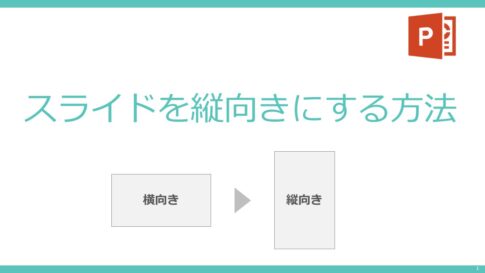
を一括変更する方法-485x273.png)


の徹底解説!-485x272.png)
方法とビジネス資料での利用例-485x272.png)
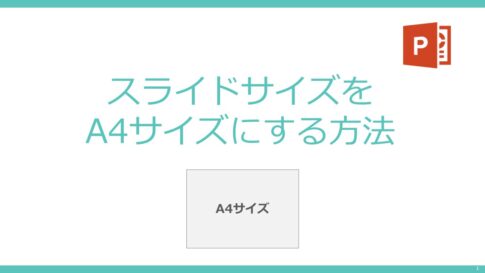






今回のお悩みポイント
これからプレゼン資料を作ることになり、パワーポイント(PowerPoint)を購入しようと思っていますが、パワーポイントを安く購入する方法を知りたいです。